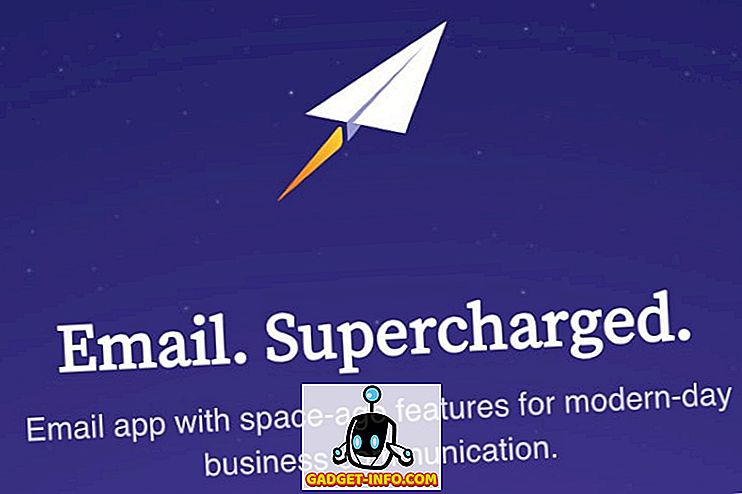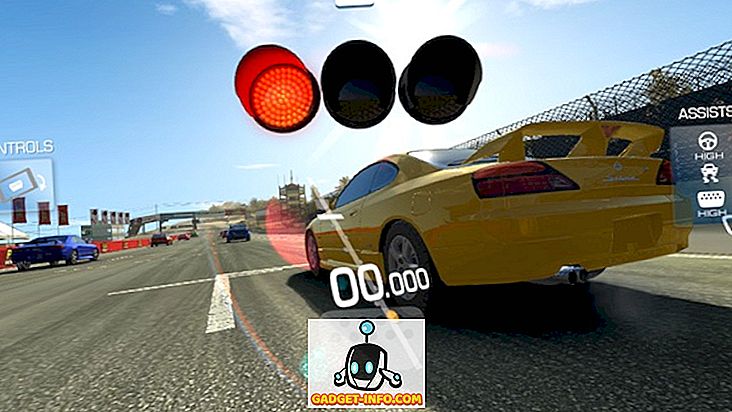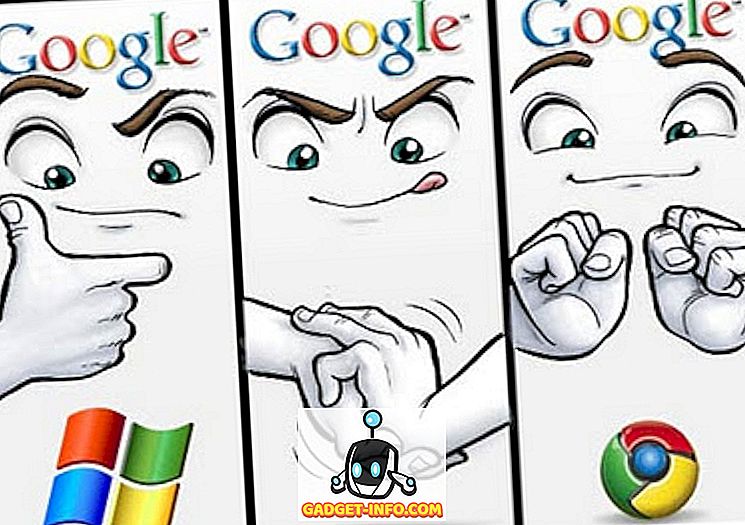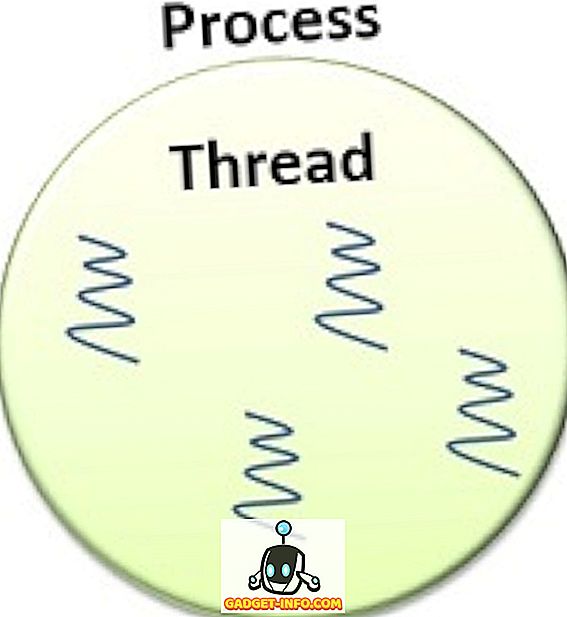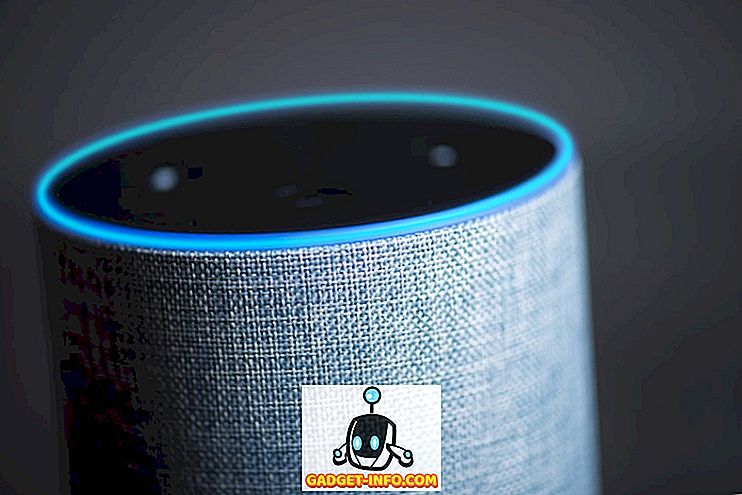Microsoft Office otvoreni dokumenti stvoreni u starijim verzijama sustava Microsoft Office. Međutim, one se otvaraju u načinu rada za kompatibilnost, a za starije dokumente nisu dostupne sve značajke nove verzije sustava Office. Da biste koristili novije značajke sustava Office na starijem dokumentu, najprije ga morate pretvoriti u noviju verziju.
Sve verzije sustava Office imaju značajku Pretvori, koja je dostupna samo kada je otvoren stariji dokument koji se može pretvoriti. Međutim, pristupa se i koristi nešto drugačije u svakoj verziji. Pokazat ćemo vam kako pretvoriti stariji dokument programa Word 2003 u dokument Word 2007, Word 2010 ili Word 2013/2016.
Način pretvaranja starih Office dokumenata u novije verzije sustava Office jednak je za sve Officeove aplikacije.
NAPOMENA: Ovaj postupak za pretvaranje starog Wordovog dokumenta u novi format zamjenjuje izvorni dokument. Ako želite sačuvati izvorni dokument, napravite sigurnosnu kopiju prije početka postupka.
Pretvori dokument u Word 2010, 2013, 2016
Da biste stariji dokument pretvorili u format Word 2010, 2013 ili 2016, otvorite dokument u novijoj verziji programa Word i kliknite karticu Datoteka . Karticu Info treba označiti i na desnoj strani prikazati gumb Pretvori .
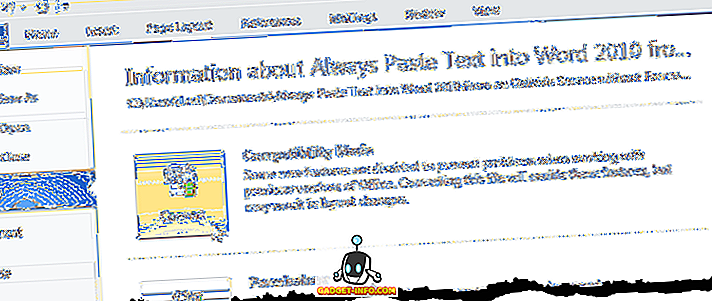
Prikazat će se dijaloški okvir upozorenja iz Worda. Kliknite gumb Reci mi više ako želite pročitati više o pretvaranju starih Wordovih dokumenata. Ako ne želite vidjeti ovaj dijaloški okvir svaki put kad konvertirate dokument, označite potvrdni okvir Ne pitaj više o pretvaranju dokumenata kako bi se u okviru pojavila kvačica. Kliknite U redu da biste nastavili s pretvorbom.
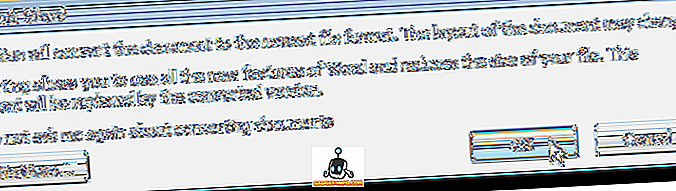
Da biste zatvorili Word, ponovno kliknite karticu Datoteka i kliknite Izlaz .
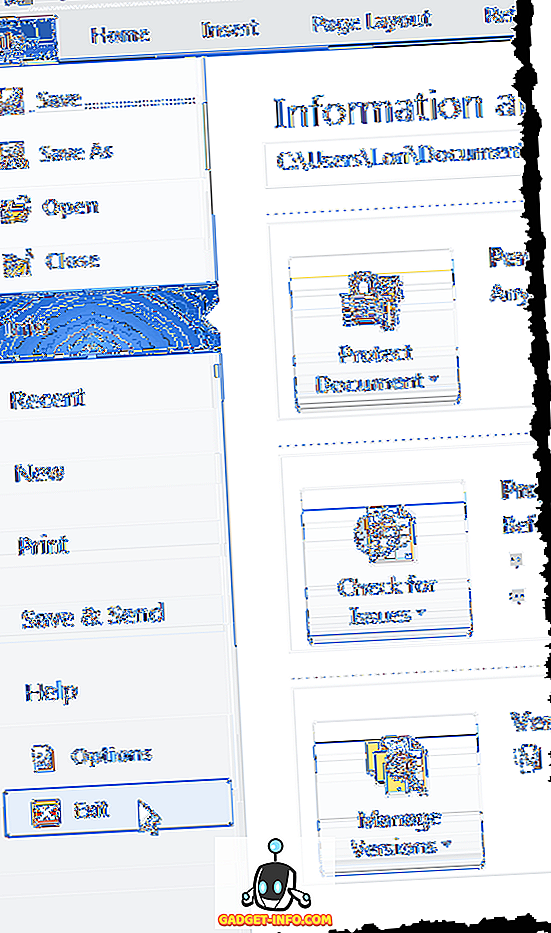
Čak i ako niste napravili nikakve izmjene u dokumentu, Word će vas zatražiti da spremite dokument jer ga je pretvorba promijenila. Kliknite Da za spremanje pretvorenog dokumenta.
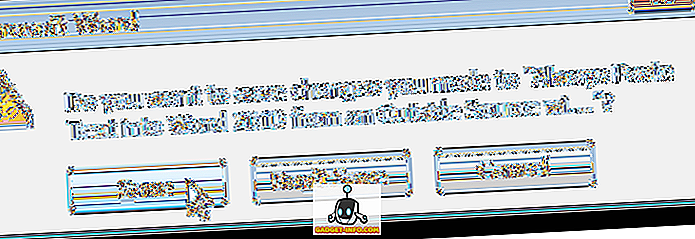
NAPOMENA: Nakon što dokument pretvorite i spremite u novom formatu, dokument se ne može ponovno otvoriti u starijoj verziji programa Word, osim ako ga ponovno ne spremite u tom formatu.
Pretvori dokument u Word 2007
Kada u programu Word 2007 otvorite stariji dokument, izraz " [Način kompatibilnosti] " prikazuje se u naslovnoj traci na kraju naziva datoteke.
NAPOMENA: Ovo vrijedi za sve verzije programa Word.
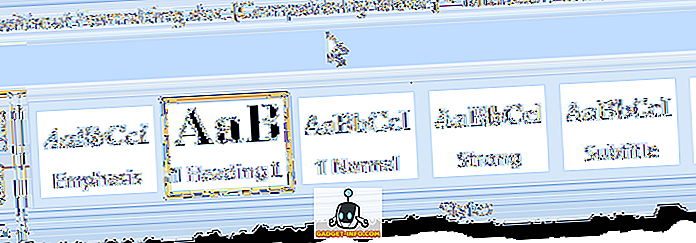
Da biste dokument pretvorili u format Word 2007, kliknite gumb Office kada je dokument otvoren u programu Word 2007.
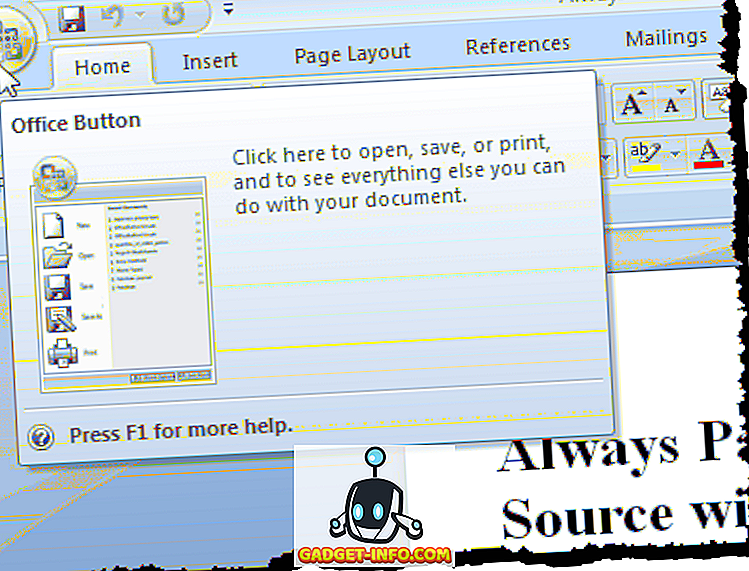
Kliknite opciju Pretvori .
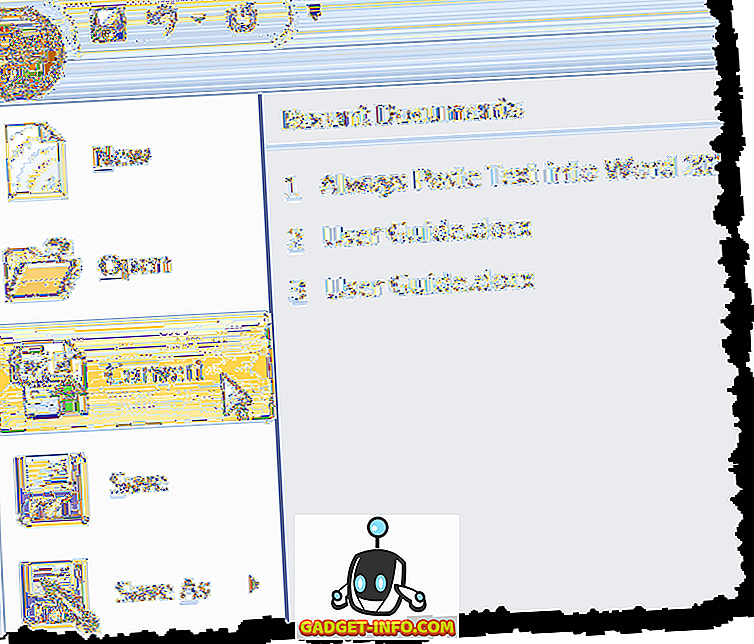
Prikazuje se isti dijaloški okvir upozorenja kao što je gore spomenuto. Kliknite gumb Reci mi više ako želite pročitati više o pretvaranju starih Wordovih dokumenata.
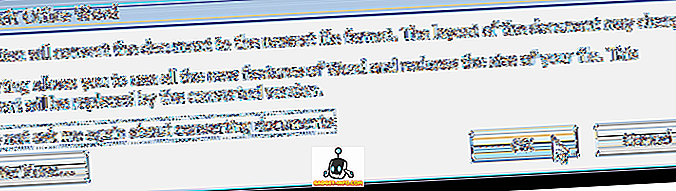
Primijetite da je izraz " [Način kompatibilnosti] " izašao iz naslovne trake programa Word.
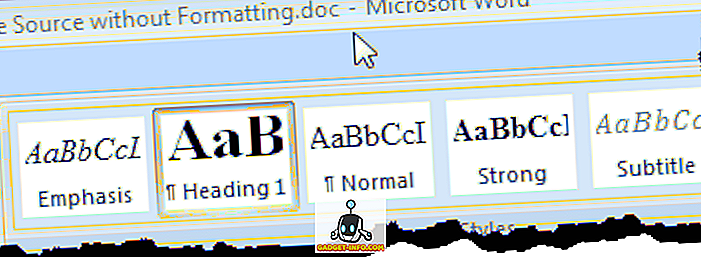
Zatvorite Word klikom na gumb Office i zatim na gumb Exit Word u izborniku Office .
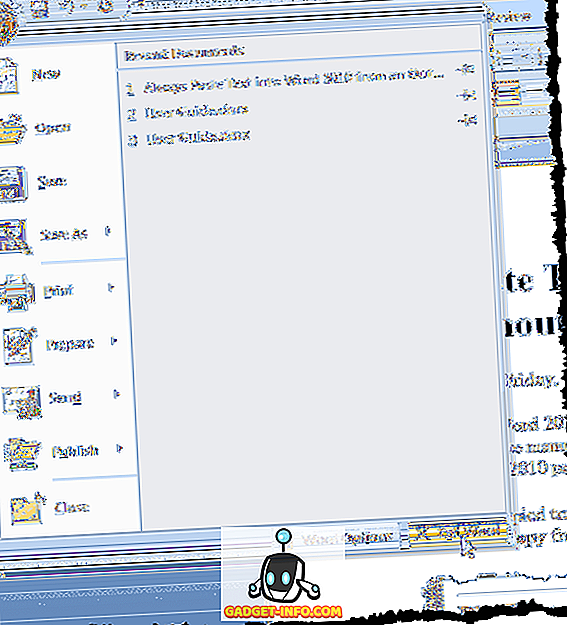
Opet, čak i ako niste napravili nikakve izmjene u dokumentu, Word će vas zatražiti da spremite dokument jer ga je pretvorba promijenila. Kliknite Da za spremanje pretvorenog dokumenta.
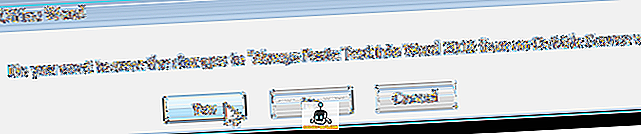
Dokument sada ima proširenje .docx umjesto proširenja .doc .
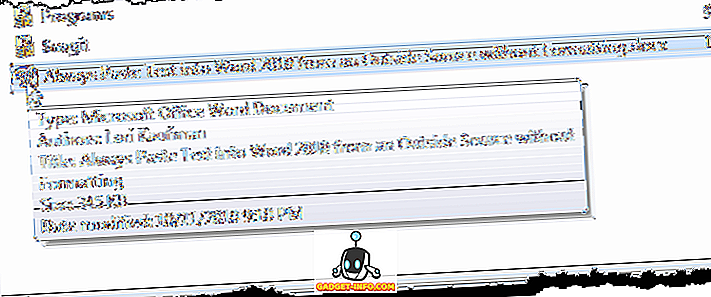
Isti postupak vrijedi i za druge Officeove programe kao što je Excel, itd. Normalno, nakon pretvorbe nećete vidjeti nikakve razlike između datoteka, osim ako je dokument vrlo složen. Uživati!